
Windows 11 Android uygulamaları destekler, ancak oldukça büyük bir yakalamadır - sadece onlar resmi olarak Amazon Appstore'dan temin edilebilir . İyi haber, Android uygulamalarını Windows 11'de sideload yapabilirsiniz. Size süreç boyunca yürüyeceğiz.
Kötü Haberler, Windows 11'deki uygulamaları sideloading Android cihazlarda olduğu kadar basit değil. Parmaklarımızı ADB'ye (Android hata ayıklama köprüsü) içine batırmamız gerekecek ve Windows Terminal'de bazı komutları çalıştırmalıyız.
İLGİLİ: Windows 11'de Android uygulamaları nasıl yüklenir
İhtiyacınız olan şey
Sideloading'e başlamadan önce, ihtiyacınız olacak. Zaten Amazon AppStore Up ve Çalışıyorsanız ve daha fazla uygulama istiyorsanız, bu bölümü geçebilirsiniz.
En önemlisi, Windows Insider Beta kanalı üzerinde olmanız gerekir, 22000.282 veya daha yüksektir. İşte kanallar arasında geçiş yapabilirsiniz -Ama dikkatli olun, beta kanalı tamamen sağlam değildir ve birincil bilgisayarınızda kullanmanızı önermiyoruz.
Daha sonra, Windows 11 PC'niz donanım sanallaştırma etkin olmalıdır. Windows 11, esasen bir sanal makineye Android'i çalıştırır, bu nedenle gereklidir. PC'nizin Görev Yöneticisi'ndeki "Performans" sekmesine giderek etkinleştirmeyi etkinleştirip etkinleştirmeyi kontrol edebilirsiniz. (CTRL + Shift + ESC'ye basabilirsiniz. Görev Yöneticisini Açın .)
Donanım sanallaştırma etkin değilse, gerekebilir Bilgisayarınızın UEFI Firmware'sinde Intel VT-X'i Etkinleştir (BIOS) . Sisteminiz yerine AMD donanımı varsa, AMD-V'u arayın. Bilgisayarınızın UEFI ürün yazılımı ayarları .

Bunların hepsine sahipseniz, devam etmeye hazırsınız! Şimdi, daha fazla gitmeden önce bilgisayarınızı yeniden başlatmak için iyi bir zamandır, sadece her şeyin doğru şekilde uygulandığından emin olmak için.
İLGİLİ: Windows 11'de Android Oyunlar Nasıl Oynanır
İlk önce adb kurun
Windows 11'deki Android uygulamalarını Sideloading Anahtarı ADB (Android Debug Köprüsü). ADB olmadan, Windows ve Android dosya sistemleri birbirleriyle konuşamaz. Bu, APK dosyasını Android dosya sistemine girmenin bir yolu olmayacağı anlamına gelir. Bunu değiştirelim.
Biz Windows cihazınızda ADB'yi ayarlamak için adımları özetlenen özel bir rehberde. Amaçlarımız için, yalnızca Adımdaki talimatları takip etmeniz gerekir, bu da uygulamaları indirin ve uygun dosyaları alacak.
İLGİLİ: ADB, Android Debug Köprüsü Yardımcı Programı Nasıl Kurulur ve Kullanabilirsiniz
Android uygulamaları nasıl kaldırılır
İlk olarak, yüklenecek bir APK dosyasına ihtiyacınız olacak. APK dosyaları için güvenilir bir kaynak Apkmirror.com . İndirdiğiniz dosyanın türüne dikkat edin. APK istiyoruz, bir uygulama paketi değil . İndirilen APK'yı nereye koyduğunuzu hatırlayın.
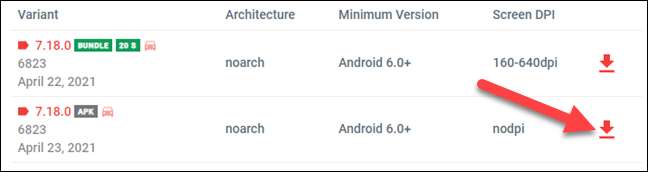
Sonra, Başlat menüsünden "Android için Windows Subsystem" ni açın. Bulmak için adıyla adıyla arama yapabilirsiniz.
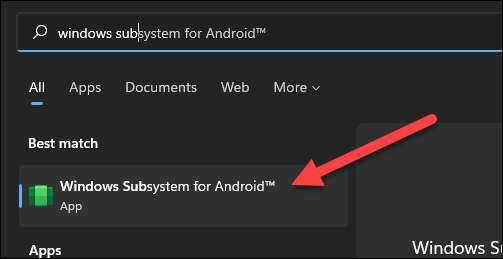
Android için Windows Subsystem'de "Geliştirici Modu" üzerine geçiş yapın.
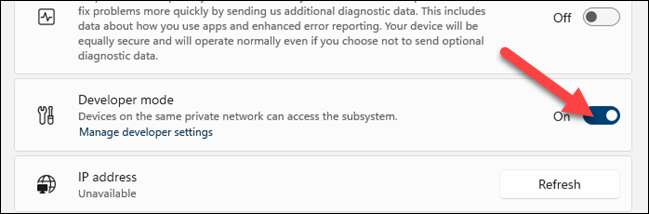
Daha sonra, Android örneğinin IP adresini bulmalıyız. Bunu yapmak için, Android için Windows alt sisteminden "Dosyaları" açın. Açtıktan sonra, "IP adresi" için "Yenile" ı tıklayın. Dosyaları uygulamasını kapatmayın.

Şimdi ADB'yi açabilir ve sideloading'e başlayabiliriz. Başlat menüsünden "Komut İstemi" başlatın ve dizini platform aletlerini açtığınız yere değiştirin. Bunu, aşağıdaki komutu girerek, dosya hedefini kendi ile değiştirerek yapabilirsiniz:
CD C: \ Program Dosyaları \ Platform-Araçlar
Sonra, Android örneğine bağlanacağız. Daha önce görünen IP adresini kullanarak aşağıdaki komutu girin.
ADB Connect [IP Adresi]
Bir sonraki adım APK'yi kurmaktır. Aşağıdaki komutu kullanın ve daha önce indirdiğiniz APK dosyasının hedefi ile yolu değiştirin (teklifleri saklayın).
ADB Kurulumu "C: \ Users \ Joefe \ Downloads \ com.shiftyjelly.pocketcasts.apk"
Her şey yolunda giderse, "başarı" göreceksiniz ve uygulama Başlat menüsünde mevcut olacak!
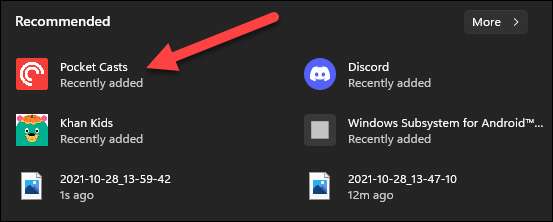
Bunun için aynı işlemi tekrarlayın Herhangi bir uygulama veya oyun Amazon Appstore'da bulamıyorsunuz. Bazen ek hizmetler gerektirdiğinden, yanıp sönerse, Google uygulamalarının doğru şekilde çalışmadığını unutmayın. Bunun dışında, hemen hemen başarabilmelisin Windows 11'de herhangi bir Android uygulaması.
İLGİLİ: İşte Android uygulamaları Windows 11'de nasıl çalışır?







